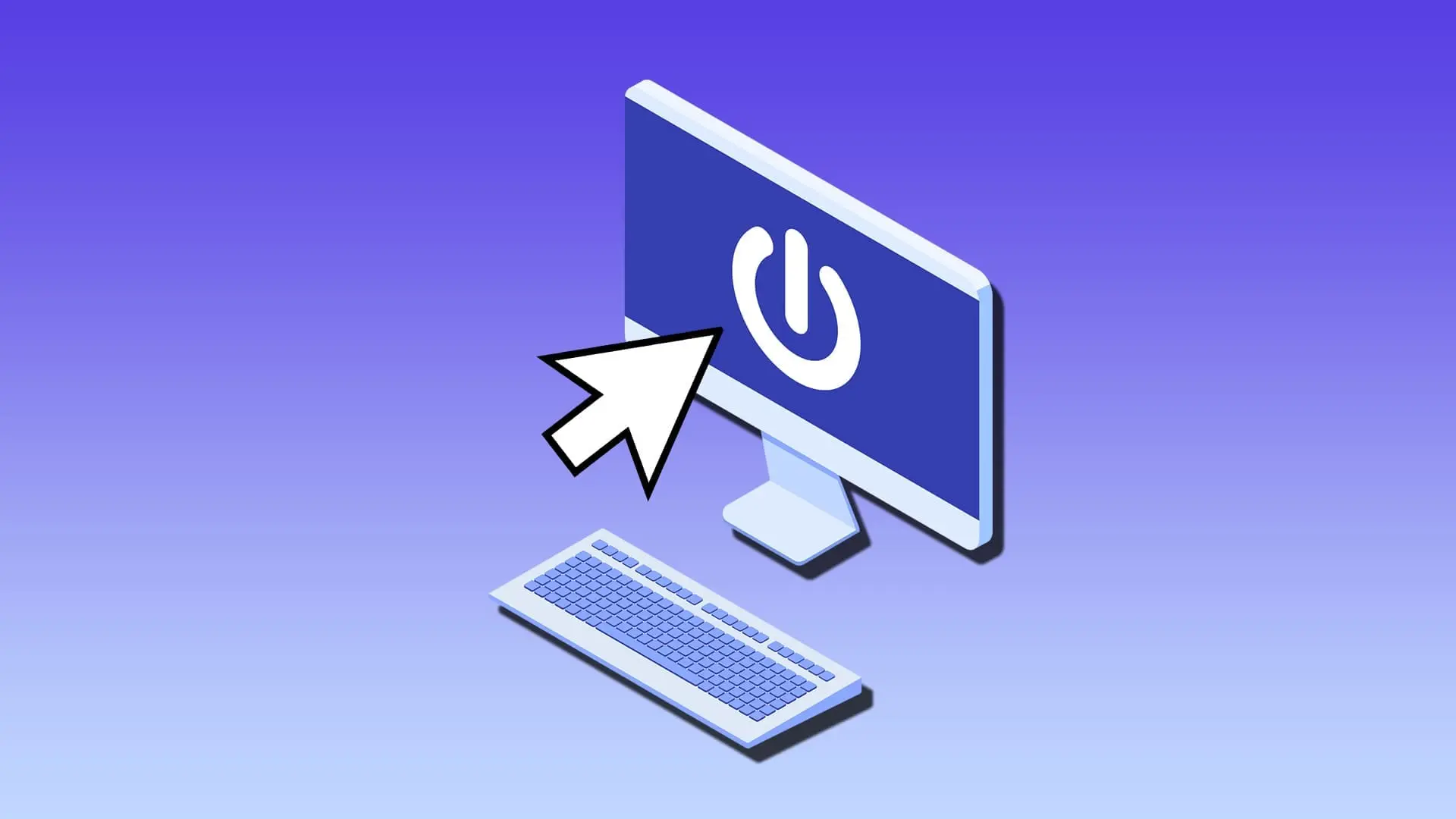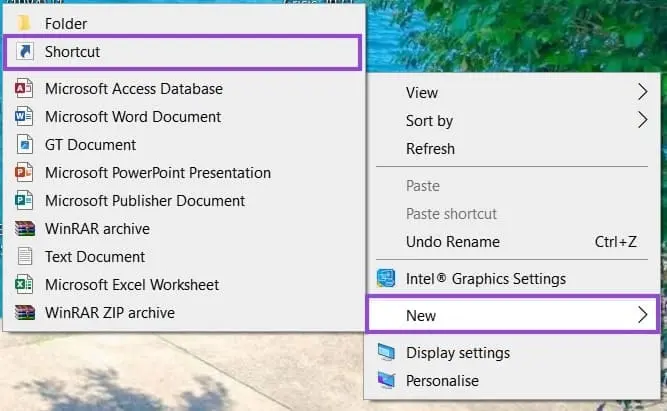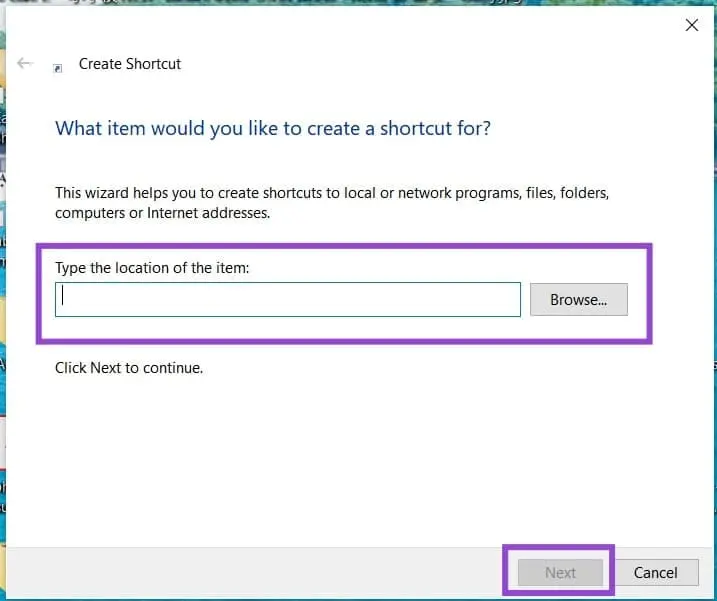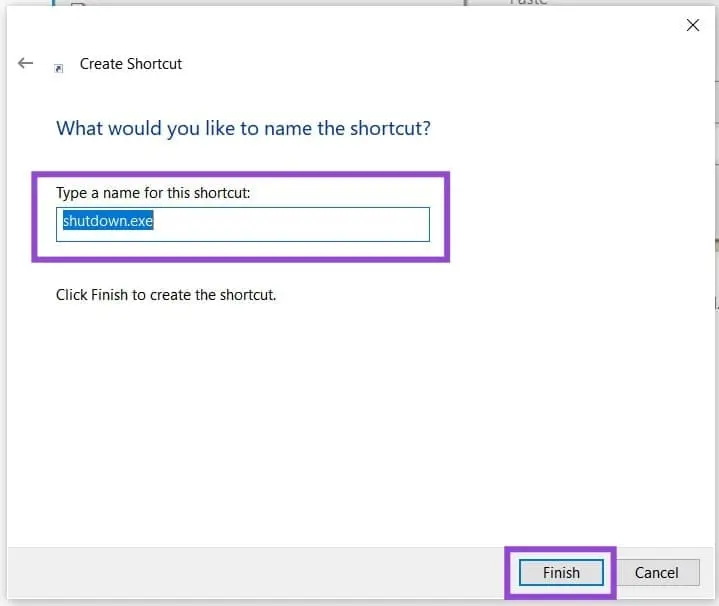در ویندوز کلید میانبری برای خاموش کردن سریع یا ریستارت کردن سریع وجود ندارد. البته استفاده از Alt + F4 و انتخاب گزینه خاموشی یا اسلیپ و غیره و سپس زدن Enter روش ساده و خوبی است اما شاید به دنبال روش سریعتر و شورتکات سادهتری هستید. یکی از روشهای جالب و کاربردی این است که شورتکاتی برای خاموش کردن یا اسلیپ کردن و غیره بسازید و روی Task Bar پایین صفحه قرار دهید. در این صورت با یک کلیک، سیستم ویندوزی خاموش میشود.
در این مقاله آموزشی سایت اینتوتک به نحوه ساخت شورتکات برای خاموش کردن سیستم ویندوز با یک کلیک میپردازیم.
آموزش ساخت شورتکات برای اجرای دستور
برای ایجاد شورتکات جدید میتوانید روی فضای خالی دستاپ راستکلیک کنید و گزینه Shortcut و سپس New را انتخاب کنید. اگر هدف شما ساخت شورتکات برای اجرا کردن دستوری نظیر دستور خاموش کردن یا ریستارت کردن کامپیوتر باشد نیز میتوانید از همین روش استفاده کنید.
روش ساخت شورتکات برای دستور خاموش کردن کامپیوتر
زمانی که پنجره ایجاد شورتکات جدید یا Create Shortcut باز شد، در کادر آدرس دستور موردنظر را وارد کنید. به عنوان مثال دستور زیر موجب خاموش شدن سیستم میشود:
shutdown.exe /s /t 00
روی Next کلیک کنید.
در مرحلهی بعدی نام دلخواهی برای شورتکات وارد کنید و سپس روی Finish کلیک کنید.
میتوانید شورتکاتی که روی دستاپ ساختهاید را با روش درگ و دراپ یا گرفتن و رها کردن، روی تسک بار یا همان نوار پایین صفحه پین کنید. در این صورت دسترسی به آن سادهتر است و هر زمان که لازم باشد، با یک کلیک روی شورتکات ساخته شده، سیستم شما خاموش میشود.
ساخت شورتکات ریستارت کردن لپتاپ
برای ساخت شورتکات ریستارت کردن لپتاپ با یک کلیک، مراحل درست شبیه ساخت شورتکات خاموشی است و فقط دستور متفاوت است. به جای دستور قبلی، از فرمان زیر استفاده کنید که در آن آپشن /s به آپشن /r تغییر کرده که مخصوص Restart کردن است:
shutdown.exe /s /t 00
با پین کردن این شورتکات روی تسک بار میتوانید با یک کلیک موس، سیستم را ریستارت کنید.
روش تغییر آیکون شورتکات در ویندوز
یادآوری میکنیم که تغییر دادن آیکون و ظاهر شورتکات نیز امکانپذیر است، مراحل زیر را طی کنید:
- روی شورتکات موردنظر راستکلیک کنید.
- Properties را انتخاب کنید.
- در تب Shortcut روی Change Icon کلیک کنید.
- یکی از آیکونهای پیشفرض ویندوز را انتخاب کنید یا روی Browse کلیک کنید.
- پس از انتخاب فایل آیکون، روی OK کلیک کنید.
- در پنجره Properties نیز روی OK کلیک کنید.
انتخاب آیکون برای شورتکات خاموش یا ریستارت کردن ویندوز از این جهت مفید است که احتمال کلیک اشتباه روی شورتکات کاهش پیدا میکند و شناسایی آن ساده میشود.
guidingtechاینتوتک